SSH远程重装Linux系统
- 格式:docx
- 大小:14.33 KB
- 文档页数:2
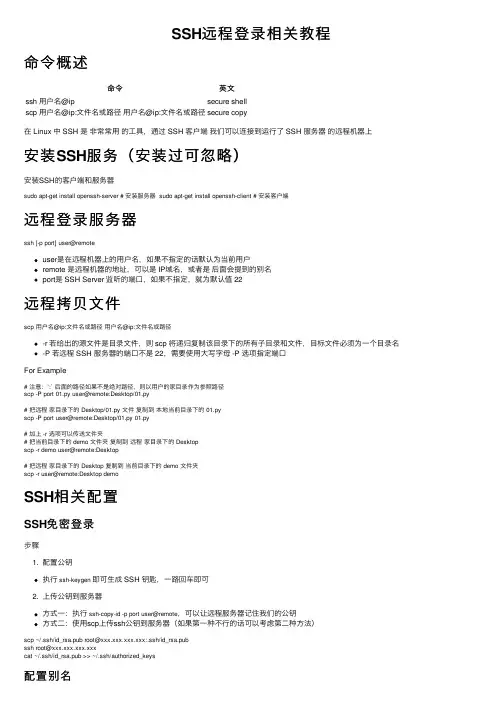
SSH远程登录相关教程命令概述命令英⽂ssh ⽤户名@ip secure shellscp ⽤户名@ip:⽂件名或路径⽤户名@ip:⽂件名或路径secure copy在 Linux 中 SSH 是⾮常常⽤的⼯具,通过 SSH 客户端我们可以连接到运⾏了 SSH 服务器的远程机器上安装SSH服务(安装过可忽略)安装SSH的客户端和服务器sudo apt-get install openssh-server # 安装服务器 sudo apt-get install openssh-client # 安装客户端远程登录服务器ssh [-p port] user@remoteuser是在远程机器上的⽤户名,如果不指定的话默认为当前⽤户remote 是远程机器的地址,可以是 IP域名,或者是后⾯会提到的别名port是 SSH Server 监听的端⼝,如果不指定,就为默认值 22远程拷贝⽂件scp ⽤户名@ip:⽂件名或路径⽤户名@ip:⽂件名或路径-r 若给出的源⽂件是⽬录⽂件,则 scp 将递归复制该⽬录下的所有⼦⽬录和⽂件,⽬标⽂件必须为⼀个⽬录名-P 若远程 SSH 服务器的端⼝不是 22,需要使⽤⼤写字母 -P 选项指定端⼝For Example# 注意:`:` 后⾯的路径如果不是绝对路径,则以⽤户的家⽬录作为参照路径scp -P port 01.py user@remote:Desktop/01.py# 把远程家⽬录下的 Desktop/01.py ⽂件复制到本地当前⽬录下的 01.pyscp -P port user@remote:Desktop/01.py 01.py# 加上 -r 选项可以传送⽂件夹# 把当前⽬录下的 demo ⽂件夹复制到远程家⽬录下的 Desktopscp -r demo user@remote:Desktop# 把远程家⽬录下的 Desktop 复制到当前⽬录下的 demo ⽂件夹scp -r user@remote:Desktop demoSSH相关配置SSH免密登录步骤1. 配置公钥执⾏ssh-keygen即可⽣成 SSH 钥匙,⼀路回车即可2. 上传公钥到服务器⽅式⼀:执⾏ssh-copy-id -p port user@remote,可以让远程服务器记住我们的公钥⽅式⼆:使⽤scp上传ssh公钥到服务器(如果第⼀种不⾏的话可以考虑第⼆种⽅法)scp ~/.ssh/id_rsa.pub root@xxx.xxx.xxx.xxx:.ssh/id_rsa.pubssh root@xxx.xxx.xxx.xxxcat ~/.ssh/id_rsa.pub >> ~/.ssh/authorized_keys配置别名每次都输⼊ssh -p port user@remote,时间久了会觉得很⿇烦,特别是当user,remote和port都得输⼊,⽽且还不好记忆,⽽配置别名可以让我们进⼀步偷懒,譬如⽤:ssh mac来替代上⾯这么⼀长串,那么就在~/.ssh/config⾥⾯追加以下内容:Host macHostName ip地址User itheimaPort 22SSH连接失败问题情况说明:SSH登录服务器报ECDSA host key "ip地址" for has changed and you have requested strict checking错误原因分析:根据个⼈的情况,原因是我的云服务器重装了系统(清除了与我本地SSH连接协议相关信息),本地的SSH协议信息便失效了。
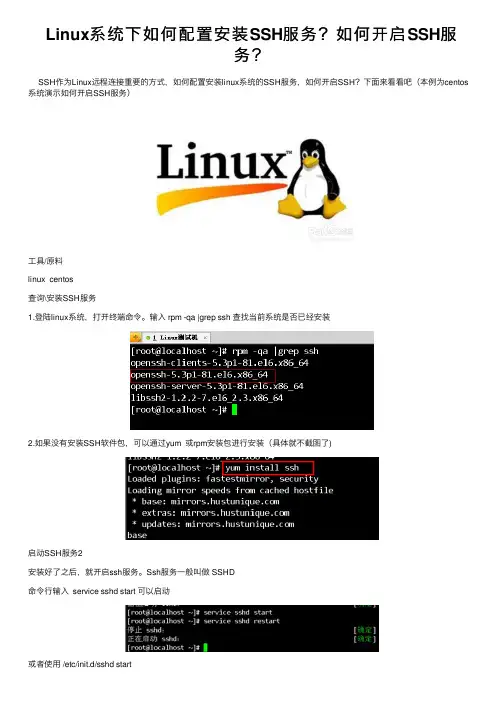
Linux系统下如何配置安装SSH服务?如何开启SSH服
务?
SSH作为Linux远程连接重要的⽅式,如何配置安装linux系统的SSH服务,如何开启SSH?下⾯来看看吧(本例为centos 系统演⽰如何开启SSH服务)
⼯具/原料
linux centos
查询\安装SSH服务
1.登陆linux系统,打开终端命令。
输⼊ rpm -qa |grep ssh 查找当前系统是否已经安装
2.如果没有安装SSH软件包,可以通过yum 或rpm安装包进⾏安装(具体就不截图了)
启动SSH服务2
安装好了之后,就开启ssh服务。
Ssh服务⼀般叫做 SSHD
命令⾏输⼊ service sshd start 可以启动
或者使⽤ /etc/init.d/sshd start
配置\查看SSHD端⼝3
查看或编辑SSH服务配置⽂件,如 vi /etc/ssh/sshd.config
如果要修改端⼝,把 port 后⾯默认的22端⼝改成别的端⼝即可(注意前⾯的#号要去掉)
远程连接SSH4
如果需要远程连接SSH,需要把22端⼝在防⽕墙上开放。
.关闭防⽕墙,或者设置22端⼝例外
以上就是Linux系统下如何配置安装及开启SSH服务⽅法介绍,希望能对⼤家有所帮助!。
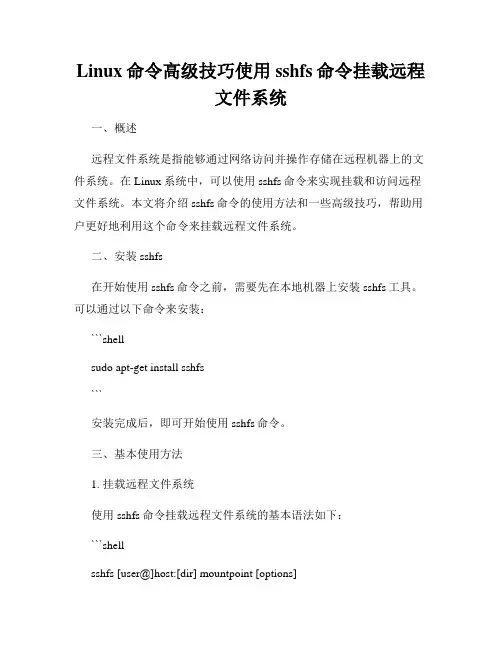
Linux命令高级技巧使用sshfs命令挂载远程文件系统一、概述远程文件系统是指能够通过网络访问并操作存储在远程机器上的文件系统。
在Linux系统中,可以使用sshfs命令来实现挂载和访问远程文件系统。
本文将介绍sshfs命令的使用方法和一些高级技巧,帮助用户更好地利用这个命令来挂载远程文件系统。
二、安装sshfs在开始使用sshfs命令之前,需要先在本地机器上安装sshfs工具。
可以通过以下命令来安装:```shellsudo apt-get install sshfs```安装完成后,即可开始使用sshfs命令。
三、基本使用方法1. 挂载远程文件系统使用sshfs命令挂载远程文件系统的基本语法如下:```shellsshfs [user@]host:[dir] mountpoint [options]```其中,[user@]host指定了远程机器的用户名和主机名,[dir]指定了需要挂载的远程目录,mountpoint指定了挂载的本地目录,options是一些可选的参数。
以下是一个具体的例子:```shellsshfs username@hostname:/remote_dir /local_dir```在上述例子中,username是远程机器上的用户名,hostname是远程机器的主机名,/remote_dir是需要挂载的远程目录,/local_dir是挂载的本地目录。
2. 卸载远程文件系统使用sshfs命令卸载远程文件系统的方法很简单,只需要使用umount命令即可,例如:```shellumount /local_dir```上述命令将卸载/local_dir目录下挂载的远程文件系统。
四、高级技巧1. 使用SSH密钥登录默认情况下,sshfs命令使用用户名和密码来进行远程登录。
但是,为了提高安全性,可以使用SSH密钥登录方式。
首先,需要在本地机器上生成SSH密钥对,并将公钥复制到远程机器上。
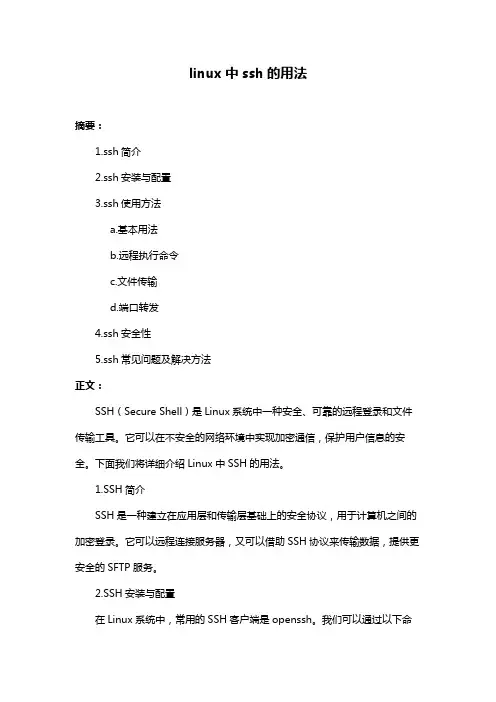
linux中ssh的用法摘要:1.ssh简介2.ssh安装与配置3.ssh使用方法a.基本用法b.远程执行命令c.文件传输d.端口转发4.ssh安全性5.ssh常见问题及解决方法正文:SSH(Secure Shell)是Linux系统中一种安全、可靠的远程登录和文件传输工具。
它可以在不安全的网络环境中实现加密通信,保护用户信息的安全。
下面我们将详细介绍Linux中SSH的用法。
1.SSH简介SSH是一种建立在应用层和传输层基础上的安全协议,用于计算机之间的加密登录。
它可以远程连接服务器,又可以借助SSH协议来传输数据,提供更安全的SFTP服务。
2.SSH安装与配置在Linux系统中,常用的SSH客户端是openssh。
我们可以通过以下命令安装它:```sudo apt-get updatesudo apt-get install openssh-server```安装完成后,需要对SSH服务进行配置。
编辑`/etc/ssh/sshd_config`文件,设置以下内容:```Port 22Protocol 2HostKey /etc/ssh/ssh_host_rsa_keyHostKey /etc/ssh/ssh_host_dsa_keyHostKey /etc/ssh/ssh_host_ecdsa_key```3.SSH使用方法a.基本用法使用SSH的基本语法为:```ssh [选项] [用户名@主机名]```例如,要登录到远程主机的用户名为root的用户,可以执行以下命令:```***************.1.100```b.远程执行命令在SSH连接成功后,可以在远程主机上执行命令。
例如,要查看远程主机的CPU使用情况,可以执行以下命令:```ssh 192.168.1.100 "top"```c.文件传输SSH还提供了文件传输功能。
可以使用`scp`命令在本地主机和远程主机之间传输文件。
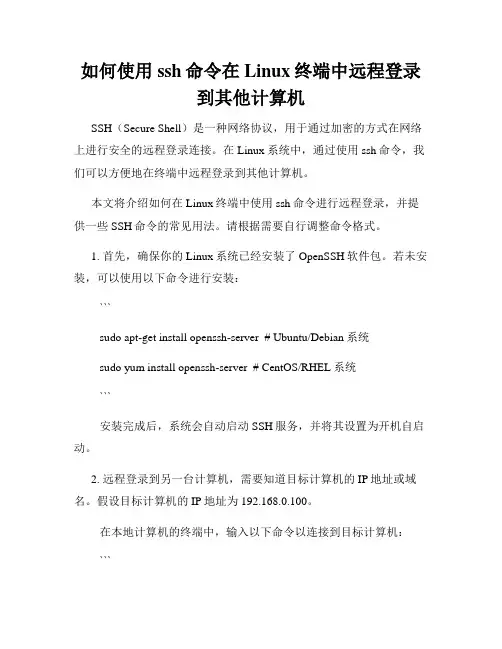
如何使用ssh命令在Linux终端中远程登录到其他计算机SSH(Secure Shell)是一种网络协议,用于通过加密的方式在网络上进行安全的远程登录连接。
在Linux系统中,通过使用ssh命令,我们可以方便地在终端中远程登录到其他计算机。
本文将介绍如何在Linux终端中使用ssh命令进行远程登录,并提供一些SSH命令的常见用法。
请根据需要自行调整命令格式。
1. 首先,确保你的Linux系统已经安装了OpenSSH软件包。
若未安装,可以使用以下命令进行安装:```sudo apt-get install openssh-server # Ubuntu/Debian系统sudo yum install openssh-server # CentOS/RHEL系统```安装完成后,系统会自动启动SSH服务,并将其设置为开机自启动。
2. 远程登录到另一台计算机,需要知道目标计算机的IP地址或域名。
假设目标计算机的IP地址为192.168.0.100。
在本地计算机的终端中,输入以下命令以连接到目标计算机: ```*******************.0.100```其中,`username`是目标计算机上的有效用户名。
如果连接成功,系统会提示输入密码。
输入密码时,终端中不会显示任何字符,这是正常的安全特性。
如果已经为目标计算机设置了SSH密钥对登录,则可以不输入密码直接登录。
3. 在终端中远程登录后,你可以在目标计算机上执行各种命令,就像在本地计算机上一样。
以下是一些常用的SSH命令用法: - 复制文件从本地计算机到远程计算机:```scp /path/to/local/file****************.0.100:/path/to/remote/directory```- 复制文件从远程计算机到本地计算机:```*******************.0.100:/path/to/remote/file/path/to/local/directory```- 在远程计算机上执行命令,并将结果输出到本地计算机:```*******************.0.100"command">/path/to/local/file```其中,`command`是你要在远程计算机上执行的命令。
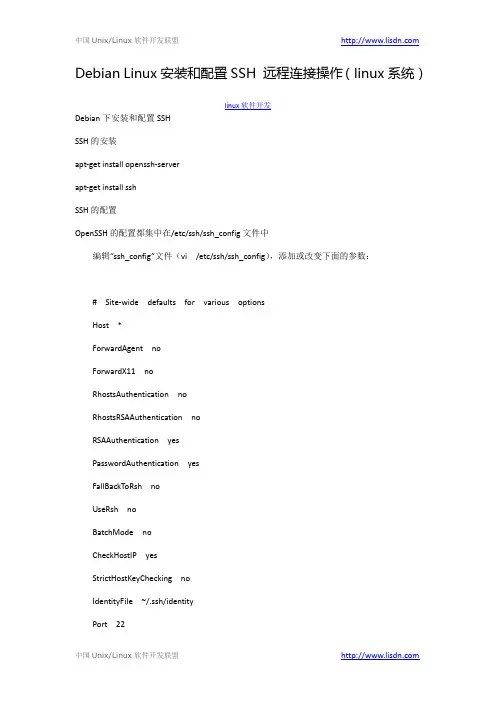
Debian Linux安装和配置SSH 远程连接操作(linux系统)linux软件开发Debian下安装和配置SSHSSH的安装apt-get install openssh-serverapt-get install sshSSH的配置OpenSSH的配置都集中在/etc/ssh/ssh_config文件中编辑“ssh_config”文件(vi/etc/ssh/ssh_config),添加或改变下面的参数:#Site-wide defaults for various optionsHost*ForwardAgent noForwardX11noRhostsAuthentication noRhostsRSAAuthentication noRSAAuthentication yesPasswordAuthentication yesFallBackToRsh noUseRsh noBatchMode noCheckHostIP yesStrictHostKeyChecking noIdentityFile~/.ssh/identityPort22Cipher blowfishEscapeChar~下面逐行说明上面的选项设置:Host*选项“Host”只对能够匹配后面字串的计算机有效。
“*”表示所有的计算机。
ForwardAgent no“ForwardAgent”设置连接是否经过验证代理(如果存在)转发给远程计算机。
ForwardX11no“ForwardX11”设置X11连接是否被自动重定向到安全的通道和显示集(DISPLAY set)。
RhostsAuthentication no“RhostsAuthentication”设置是否使用基于rhosts的安全验证。
RhostsRSAAuthentication no“RhostsRSAAuthentication”设置是否使用用RSA算法的基于rhosts的安全验证。
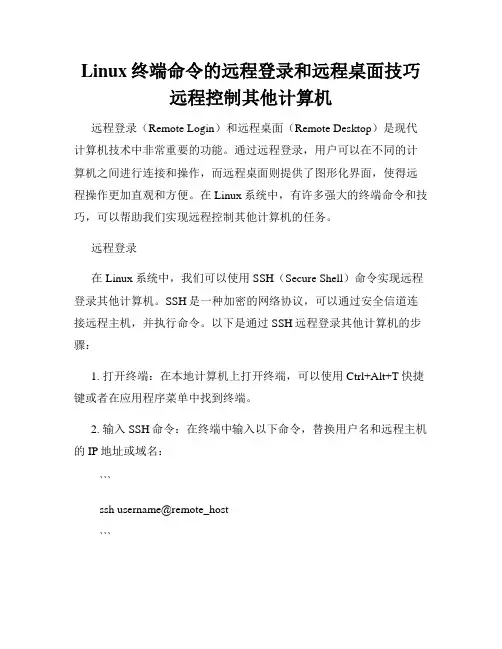
Linux终端命令的远程登录和远程桌面技巧远程控制其他计算机远程登录(Remote Login)和远程桌面(Remote Desktop)是现代计算机技术中非常重要的功能。
通过远程登录,用户可以在不同的计算机之间进行连接和操作,而远程桌面则提供了图形化界面,使得远程操作更加直观和方便。
在Linux系统中,有许多强大的终端命令和技巧,可以帮助我们实现远程控制其他计算机的任务。
远程登录在Linux系统中,我们可以使用SSH(Secure Shell)命令实现远程登录其他计算机。
SSH是一种加密的网络协议,可以通过安全信道连接远程主机,并执行命令。
以下是通过SSH远程登录其他计算机的步骤:1. 打开终端:在本地计算机上打开终端,可以使用Ctrl+Alt+T快捷键或者在应用程序菜单中找到终端。
2. 输入SSH命令:在终端中输入以下命令,替换用户名和远程主机的IP地址或域名:```ssh username@remote_host```这里的username是远程主机上的用户名,remote_host是远程主机的IP地址或域名。
按下回车键后,系统会提示输入密码。
3. 输入密码:根据系统提示,输入远程主机的密码。
输入密码时,终端不会显示任何字符,这是正常的安全机制。
4. 登录成功:如果输入的用户名和密码正确,终端会显示类似于以下的提示信息:```Welcome to remote_host!```这意味着成功登录到远程主机。
远程桌面如果我们想要进行图形化操作并远程控制其他计算机,可以使用VNC(Virtual Network Computing)技术。
以下是使用VNC实现远程桌面控制的步骤:1. 安装VNC服务器:在远程主机上安装VNC服务器软件,例如TigerVNC或RealVNC。
具体安装方法可以参考相应软件的官方文档。
2. 配置VNC服务器:根据实际需求,配置VNC服务器,设置密码和监听端口等参数。
3. 启动VNC服务器:启动VNC服务器,确保服务器正在监听指定的端口。
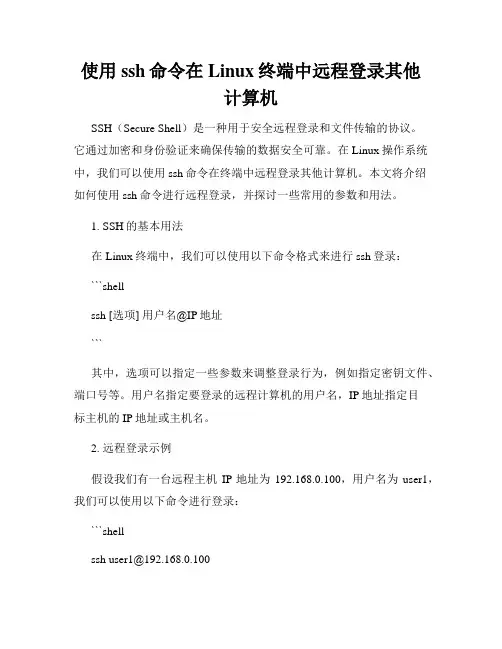
使用ssh命令在Linux终端中远程登录其他计算机SSH(Secure Shell)是一种用于安全远程登录和文件传输的协议。
它通过加密和身份验证来确保传输的数据安全可靠。
在Linux操作系统中,我们可以使用ssh命令在终端中远程登录其他计算机。
本文将介绍如何使用ssh命令进行远程登录,并探讨一些常用的参数和用法。
1. SSH的基本用法在Linux终端中,我们可以使用以下命令格式来进行ssh登录:```shellssh [选项] 用户名@IP地址```其中,选项可以指定一些参数来调整登录行为,例如指定密钥文件、端口号等。
用户名指定要登录的远程计算机的用户名,IP地址指定目标主机的IP地址或主机名。
2. 远程登录示例假设我们有一台远程主机IP地址为192.168.0.100,用户名为user1,我们可以使用以下命令进行登录:```shell****************.0.100```在首次登录时,ssh会询问是否信任目标计算机的公钥。
我们需要输入“yes”来确认并保存公钥,这样在将来的登录过程中,ssh会自动验证目标计算机的身份。
接下来,系统会要求输入目标计算机的密码。
输入密码后,我们就成功登录到了目标计算机的终端界面。
3. SSH的高级用法除了基本的远程登录,ssh还提供了许多高级用法,使我们能够更灵活地控制远程计算机。
3.1 指定端口号如果目标计算机的SSH服务器使用非默认的端口号(默认为22),我们可以使用“-p”参数来指定端口号。
例如,如果目标计算机的SSH服务器使用端口号2222,我们可以使用以下命令登录:```shell**********************.0.100```3.2 使用密钥登录除了使用密码,我们还可以使用密钥对进行身份验证。
密钥对包括公钥和私钥,公钥保存在目标计算机上,而私钥保存在本地机器上。
具体生成密钥对和配置公钥认证的步骤略过,读者可以参考相关文档进行操作。
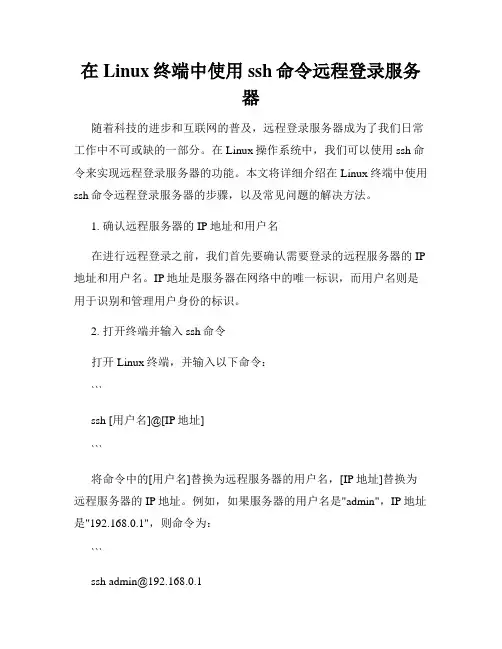
在Linux终端中使用ssh命令远程登录服务器随着科技的进步和互联网的普及,远程登录服务器成为了我们日常工作中不可或缺的一部分。
在Linux操作系统中,我们可以使用ssh命令来实现远程登录服务器的功能。
本文将详细介绍在Linux终端中使用ssh命令远程登录服务器的步骤,以及常见问题的解决方法。
1. 确认远程服务器的IP地址和用户名在进行远程登录之前,我们首先要确认需要登录的远程服务器的IP 地址和用户名。
IP地址是服务器在网络中的唯一标识,而用户名则是用于识别和管理用户身份的标识。
2. 打开终端并输入ssh命令打开Linux终端,并输入以下命令:```ssh [用户名]@[IP地址]```将命令中的[用户名]替换为远程服务器的用户名,[IP地址]替换为远程服务器的IP地址。
例如,如果服务器的用户名是"admin",IP地址是"192.168.0.1",则命令为:```****************.0.1```3. 输入远程服务器的密码在输入完ssh命令后,按下回车键后,系统会提示输入远程服务器的密码。
输入密码时,终端不会显示任何字符,这是为了保护密码的安全性。
输入密码后,按下回车键登录远程服务器。
4. 根据需要进行相关操作成功登录远程服务器后,我们可以根据需要进行相关操作。
例如,可以查看系统状态、执行命令、上传或下载文件等操作。
在远程登录过程中,需要熟悉Linux常用命令以及服务器管理技巧,以便更好地完成工作。
常见问题及解决方法:1. 连接超时或连接失败如果在使用ssh命令连接远程服务器时出现连接超时或连接失败的情况,可能是由于网络问题或服务器配置不正确导致的。
可以先检查网络连接是否正常,确保能够正常访问互联网。
如果网络连接正常,可以尝试检查服务器配置是否正确,例如用户名、IP地址等是否输入正确。
2. 密码错误或密码忘记如果在输入密码时提示密码错误或者忘记密码,可尝试联系服务器管理员进行密码重置。
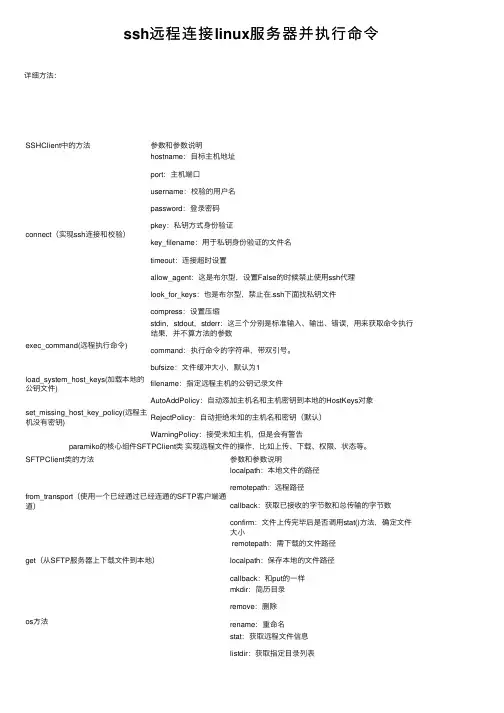
ssh远程连接linux服务器并执⾏命令详细⽅法:SSHClient中的⽅法参数和参数说明connect(实现ssh连接和校验)hostname:⽬标主机地址port:主机端⼝username:校验的⽤户名password:登录密码pkey:私钥⽅式⾝份验证key_filename:⽤于私钥⾝份验证的⽂件名timeout:连接超时设置allow_agent:这是布尔型,设置False的时候禁⽌使⽤ssh代理look_for_keys:也是布尔型,禁⽌在.ssh下⾯找私钥⽂件compress:设置压缩exec_command(远程执⾏命令)stdin,stdout,stderr:这三个分别是标准输⼊、输出、错误,⽤来获取命令执⾏结果,并不算⽅法的参数command:执⾏命令的字符串,带双引号。
bufsize:⽂件缓冲⼤⼩,默认为1load_system_host_keys(加载本地的公钥⽂件)filename:指定远程主机的公钥记录⽂件set_missing_host_key_policy(远程主机没有密钥)AutoAddPolicy:⾃动添加主机名和主机密钥到本地的HostKeys对象RejectPolicy:⾃动拒绝未知的主机名和密钥(默认)WarningPolicy:接受未知主机,但是会有警告paramiko的核⼼组件SFTPClient类实现远程⽂件的操作,⽐如上传、下载、权限、状态等。
SFTPClient类的⽅法参数和参数说明from_transport(使⽤⼀个已经通过已经连通的SFTP客户端通道)localpath:本地⽂件的路径remotepath:远程路径callback:获取已接收的字节数和总传输的字节数confirm:⽂件上传完毕后是否调⽤stat()⽅法,确定⽂件⼤⼩get(从SFTP服务器上下载⽂件到本地) remotepath:需下载的⽂件路径localpath:保存本地的⽂件路径callback:和put的⼀样os⽅法mkdir:简历⽬录remove:删除rename:重命名stat:获取远程⽂件信息listdir:获取指定⽬录列表shell通道连接:invoke_shell的⽤法invoke_shell(*args, **kwds)Request an interactive shell session on this channel. If the server allows it, the channel will then be directly connected to the stdin, stdout, and stderr of the shell.Normally you would call get_pty before this, in which case the shell will operate through the pty, and the channel will be connected to the stdin and stdout of the pty.When the shell exits, the channel will be closed and can’t be reused. You must open a new channel if you wish to open another shell.在这个通道请求⼀个交互式的shell会话,如果服务允许,这个通道将会直接连接标准输⼊、标准输⼊和错误的shell,通常我们会在使⽤它之前调⽤get_pty的⽤法,这样shell会话是通过伪终端处理的,并且会话连接标准输⼊和输出,当我们shell退出的时候,这个通道也会关闭,并且能再次使⽤,你必修重新开另⼀个shell。
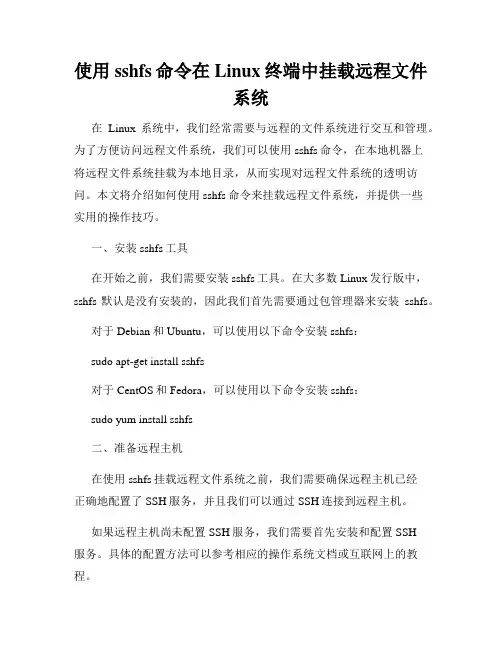
使用sshfs命令在Linux终端中挂载远程文件系统在Linux系统中,我们经常需要与远程的文件系统进行交互和管理。
为了方便访问远程文件系统,我们可以使用sshfs命令,在本地机器上将远程文件系统挂载为本地目录,从而实现对远程文件系统的透明访问。
本文将介绍如何使用sshfs命令来挂载远程文件系统,并提供一些实用的操作技巧。
一、安装sshfs工具在开始之前,我们需要安装sshfs工具。
在大多数Linux发行版中,sshfs默认是没有安装的,因此我们首先需要通过包管理器来安装sshfs。
对于Debian和Ubuntu,可以使用以下命令安装sshfs:sudo apt-get install sshfs对于CentOS和Fedora,可以使用以下命令安装sshfs:sudo yum install sshfs二、准备远程主机在使用sshfs挂载远程文件系统之前,我们需要确保远程主机已经正确地配置了SSH服务,并且我们可以通过SSH连接到远程主机。
如果远程主机尚未配置SSH服务,我们需要首先安装和配置SSH服务。
具体的配置方法可以参考相应的操作系统文档或互联网上的教程。
三、使用sshfs命令挂载远程文件系统一旦我们准备好了运行sshfs命令的环境,就可以开始挂载远程文件系统了。
下面是使用sshfs命令挂载远程文件系统的基本语法:sshfs [user@]host:[dir] mountpoint其中,user是登录远程主机的用户名,host是远程主机的IP地址或主机名,dir是远程文件系统中的目录,mountpoint是本地挂载点。
首先,我们需要创建一个本地目录作为挂载点,用于在这个位置挂载远程文件系统。
可以使用mkdir命令创建一个空目录作为挂载点:mkdir /mnt/remote接下来,我们可以使用sshfs命令来挂载远程文件系统。
假设我们要挂载的远程主机的IP地址是192.168.0.100,我们可以使用以下命令来挂载远程文件系统:*****************.0.100:/path/to/remote/dir/mnt/remote在命令中,我们需要将user替换为实际的远程登录用户名,192.168.0.100替换为实际的远程主机IP地址,/path/to/remote/dir替换为实际的远程文件系统中的目录。
通过VNC远程安装CentOS或Fedora(一)完全在线安装方式(原操作系统类型不限,前提条件是原系统能够登陆)原操作系统为Centos/Redhat/Fedora,重装为Centos/Redhat/Fedora。
首先登陆准备重装的服务器获取如下信息:(以下操作都是在需重装的服务器上进行)1、IP地址2、子网掩码3、网关和DNS4、网卡MAC地址(用来区分eth0、eth1等等)获得以上信息的命令:ifconfigip route showcat /etc/sysconfig/network-scripts/ifcfg-eth0cat /etc/sysconfig/networkcat /etc/resolv.conf下面是示例信息:(仅供参考)IP:192.168.1.2NETMASK:255.255.255.0GATEWAY:192.168.1.1DNS:8.8.8.8MAC:52:54:00:4a:25:b5(1)下载内核文件及initrd镜像文件(或者自己从ISO镜像中提取)CentOS(Redhat基本上差不多)wget -O /boot/vmlinuz_remote/6.4/os/x86_64/isolinux/vmlinuzwget -O /boot/initrd_remote.img/6.4/os/x86_64/isolinux/initrd.img(2)修改Grub.conf启动文件(仿照已有菜单的格式输入以下内容)title Remote Installroot (hd0,0)kernel /vmlinuz_remote lang=en_US keymap=us vnc vncpassword=1234567ip=192.168.1.1 netmask=255.255.255.0 gateway=192.168.1.1 dns=8.8.8.8 ksdevice=eth0initrd /initrd_remote.img注意:这里要非常小心,kernel是一行哦,别给弄成两行了,这里配置不好的话,导致的结果就是服务器引导不起来,必须得去机房按服务器的开机按钮,所以一定要注意。
菜鸟学Linux命令:ssh命令(远程登录)1、查看SSH客户端版本有的时候需要确认⼀下SSH客户端及其相应的版本号。
使⽤ssh -V命令可以得到版本号。
需要注意的是,Linux⼀般⾃带的是OpenSSH: 下⾯的例⼦即表明该系统正在使⽤OpenSSH:$ ssh -VOpenSSH_3.9p1, OpenSSL 0.9.7a Feb 19 2003下⾯的例⼦表明该系统正在使⽤SSH2:$ ssh -Vssh: SSH Secure Shell 3.2.9.1 (non-commercial version) on i686-pc-linux-gnu2、连接到远程主机:命令格式:ssh name@remoteserver #或者ssh remoteserver -l name说明:以上两种⽅式都可以远程登录到远程主机,server代表远程主机,name为登录远程主机的⽤户名。
3、连接到远程主机指定的端⼝:命令格式:ssh name@remoteserver -p 2222 #或者ssh remoteserver -l name -p 2222说明:p 参数指定端⼝号,通常在路由⾥做端⼝映射时,我们不会把22端⼝直接映射出去,⽽是转换成其他端⼝号,这时就需要使⽤-p端⼝号命令格式。
4、通过远程主机1跳到远程主机2:命令格式:ssh -t remoteserver1 ssh remoteserver2说明:当远程主机remoteserver2⽆法直接到达时,可以使⽤-t参数,然后由remoteserver1跳转到remoteserver2。
在此过程中要先输⼊remoteserver1的密码,然后再输⼊remoteserver2的密码,然后就可以操作remoteserver2了。
5、通过SSH运⾏远程shell命令:命令格式:ssh -l name remoteserver ‘command'说明:连接到远程主机,并执⾏远程主机的command命令。
Linux命令高级技巧使用ssh命令进行远程登录与操作在Linux系统中,ssh命令是一种通过网络连接远程主机并进行操作的强大工具。
它提供了一种安全的方式来远程登录到Linux服务器,并执行各种命令。
本文将介绍一些使用ssh命令进行远程登录与操作的高级技巧。
一、生成和使用SSH密钥对SSH密钥对由公钥和私钥组成,用于在远程主机之间进行身份验证。
生成和使用SSH密钥对使得远程登录更加安全和方便。
1. 生成SSH密钥对使用以下命令在本地生成SSH密钥对:$ ssh-keygen -t rsa这将生成一个新的RSA密钥对,并提示您输入密钥文件的名称和密码。
您可以选择使用默认值或自定义设置。
2. 将公钥复制到远程主机生成SSH密钥对后,您需要将公钥复制到远程主机以进行身份验证。
可以使用以下命令将公钥复制到远程主机的~/.ssh/authorized_keys文件中:$ ssh-copy-id username@remote_host请将"username"替换为您在远程主机上的用户名,"remote_host"替换为远程主机的IP地址或域名。
3. 使用SSH密钥对进行登录您可以使用以下命令通过SSH密钥对进行远程登录:$ ssh -i /path/to/private_key username@remote_host请将"/path/to/private_key"替换为您的私钥文件的路径,"username"替换为您在远程主机上的用户名,"remote_host"替换为远程主机的IP 地址或域名。
二、使用SSH代理进行远程端口转发SSH代理是一种允许您在本地主机和远程主机之间建立安全通信通道的功能。
使用SSH代理,您可以在远程主机上打开本地主机上的端口,实现远程端口转发。
1. 启动SSH代理在本地主机上使用以下命令启动SSH代理:$ ssh-agent2. 添加私钥到SSH代理使用以下命令将私钥添加到SSH代理:$ ssh-add /path/to/private_key请将"/path/to/private_key"替换为您的私钥文件的路径。
使用ssh命令在Linux中远程登录和执行命令SSH(Secure Shell)是一种通过网络进行加密通信的协议,可确保在不安全的网络上安全地执行远程登录和执行命令。
在Linux系统中,SSH是一种常用的远程访问工具,可以方便地进行远程管理和操作。
本文将介绍如何使用SSH命令在Linux中进行远程登录和执行命令的步骤和注意事项。
一、远程登录1. 确保目标Linux系统已安装并启用SSH服务。
默认情况下,大多数Linux发行版都会安装并启用SSH服务。
可以使用以下命令检查SSH服务状态:```systemctl status ssh```2. 在本地Linux系统中打开终端,使用以下命令进行远程登录:```ssh username@remote_host```其中,username是目标Linux系统上的用户名,remote_host是目标Linux系统的IP地址或域名。
例如,要远程登录到IP地址为192.168.0.100的Linux系统上的用户名为user的账户,可以使用以下命令:```***************.0.100```3. 首次连接远程主机时,SSH会询问是否确认远程主机的身份。
输入yes并按Enter键确认。
4. 如果目标Linux系统上的用户名和本地Linux系统上的用户名相同,则可以直接输入密码进行登录。
如果不同,则需要输入目标Linux 系统上的用户名和相应密码进行登录。
5. 登录成功后,可以在远程主机上执行命令。
二、执行命令1. 在远程主机上执行命令的格式为:```command```例如,要在远程主机上执行ls命令,可以直接输入:```ls```2. 如果要执行的命令需要使用root权限,可以在命令前加上sudo:```sudo command```3. 如果要在远程主机上执行多个命令,可以使用分号将命令隔开:```command1;command2```该命令将按顺序执行command1和command2。
远程访问linux的方法远程访问Linux的方法随着云计算和远程办公的普及,远程访问Linux系统成为了一项必备技能。
本文将介绍几种常用的远程访问Linux的方法,帮助读者实现远程管理和操作Linux系统。
一、SSH远程登录SSH(Secure Shell)是一种加密的网络传输协议,可以在不安全的网络中为远程登录或执行其他网络服务提供安全性。
SSH使用客户端-服务器模型,通过在网络上建立安全隧道来传输数据。
远程访问Linux最常用的方法之一就是使用SSH远程登录。
要使用SSH远程登录Linux系统,首先需要在Linux系统上安装SSH服务器。
大多数Linux发行版都默认安装了SSH服务器,如果没有安装,则可以通过包管理器进行安装。
安装完成后,使用SSH 客户端工具(如OpenSSH、PuTTY等)连接到Linux服务器的IP 地址或域名,输入用户名和密码即可登录。
二、VNC远程桌面VNC(Virtual Network Computing)是一种图形化的远程桌面协议,可以远程访问和控制Linux系统的图形界面。
VNC服务器在Linux系统上运行,VNC客户端通过VNC协议连接到VNC服务器,将服务器的图形界面传输到客户端,并将客户端的操作传输回服务器。
要使用VNC远程桌面访问Linux系统,首先需要在Linux系统上安装VNC服务器软件。
常用的VNC服务器软件有TightVNC、RealVNC等。
安装完成后,配置VNC服务器的参数,如监听端口、密码等。
然后,在VNC客户端中输入Linux服务器的IP地址和端口号,输入密码即可连接到Linux系统的图形界面。
三、Web控制台一些Linux发行版提供了Web控制台的功能,可以通过Web浏览器远程访问和管理Linux系统。
Web控制台通常通过HTTP或HTTPS协议提供访问,因此不需要安装额外的客户端软件。
要使用Web控制台访问Linux系统,首先需要在Linux系统上安装Web服务器软件,如Apache、Nginx等。
SSH远程重装Linux系统
介绍怎样在没有console连接,没有物理接触,只有TCP/IP网络连接的情况下给Linux 独立服务器远程重装Linux操作系统系统。
我们称呼重装之前的Linux系统为旧Linux系统,重装之后的Linux系统为新Linux系统。
要实现远程重装,旧Linux系统必须能够正常ssh登录。
旧Linux系统可以是任意Linux 版本,现在的Linux用的一般都是grub引导管理器,本文使用的旧Linux系统是CentOS 5。
新Linux系统必须是CentOS,RHEL或者Fedora,可以是32位或者64位。
这几个Linux 都支持VNC安装。
首先登录到服务器,下载如下2个文件到服务器的/boot目录中:
/centos-5/5/os/i386/images/pxeboot/initrd.img /centos-5/5/os/i386/images/pxeboot/vmlinuz
这2个文件是32位CentOS 5.5的内核文件,这2个文件将会启动新Linux系统的安装。
如果新Linux系统是其他版本的Linux,则需要下载相应版本的内核文件。
Fedora 14需要下载的文件在
/fedora/releases/14/Fedora/x86_64/os/images/...
64位Centos需要下载的文件
修改服务器的/boot/grub/grub.conf文件,在这个配置文件中,添加如下启动项:
title CentOS Remote Install
root (hd0,0)
kernel /boot/vmlinuz vnc vncpassword=12345678 headless ip=10.1.10.187 netmask=255.255.255.0 gateway=10.1.10.254 dns=8.8.8.8
hostname= ksdevice=eth0
method=/centos-5/5/os/i386/ lang=en_US keymap=us initrd /boot/initrd.img
然后需要把这个启动项配置为grub的默认启动项,可以通过修改grub.conf中的default参数来实现,或者把该启动项放到配置文件中的default指定的位置也可以。
需要非常注意的是以上启动项里面的参数,要根据实际情况作调整。
比如root参数,要和grub.conf中的其他root参数一致;kernel参数和initrd参数后面的路径(是否/boot/开头)也要和grub.conf中的其他项一致;ip地址,子网掩码和网关地址一定要和服务器一致;ksdevice是主网卡,method后面的地址是新Linux系统的安装文件地址。
如果这些配置有一项出错,就会导致远程安装失败。
仔细检查前面您做的工作,确保万无一失,然后在服务器上执行reboot重启服务器。
大概几分钟后,通过VNC连接到10.1.10.187:1,VNC密码是12345678,就可以开始安装Linux了。